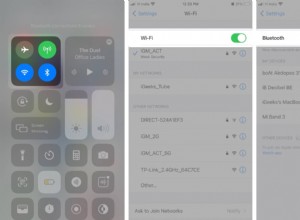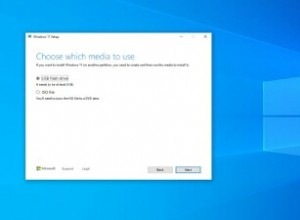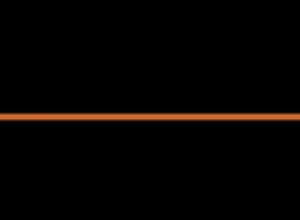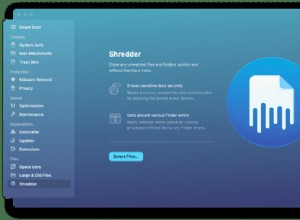بفضل iCloud ، يعد الاحتفاظ بنسخة احتياطية من جهات اتصال iOS أمرًا سهلاً للغاية. ولكن ماذا لو كنت تريد تغيير الجهاز أو مشاركة جهات الاتصال مع الأجهزة الأخرى؟ هذا بسيط جدًا أيضًا — هناك عدة طرق لتصدير جهات اتصال iPhone من iCloud.
بناءً على احتياجاتك ، يمكنك إما تصدير جهات الاتصال الخاصة بك عبر تنسيق VCard (VCF) أو بتنسيق Excel / CSV. في هذا الدليل ، سنشارك معك دليلًا تفصيليًا لكلتا الطريقتين.
ولكن قبل المتابعة ، تأكد من نسخ جهات الاتصال الخاصة بك احتياطيًا بشكل صحيح على حساب iCloud الخاص بك.
- ما هو vCard أو VCF
- كيفية تصدير جهات اتصال iPhone من iCloud بتنسيق VCF (vCard)
- تحويل جهات اتصال iPhone من VCF إلى تنسيق Excel / CSV
- كيفية تصدير جهات اتصال iPhone إلى Excel / CSV باستخدام تطبيقات الطرف الثالث
ما هو vCard أو VCF؟
vCard أو VCF (Virtual Contact File) هو تنسيق ملف قياسي لبطاقات العمل الإلكترونية. يمكن أن تتضمن الاسم والعنوان ورقم الهاتف وعنوان البريد الإلكتروني وعنوان URL والصور ومقاطع الصوت.
تدعم أجهزة iOS وأجهزة Android وجهات اتصال Google وتطبيقات البريد والمزيد vCard كتنسيق افتراضي. وإليك كيفية تصدير جهات الاتصال من iCloud إلى vCard:
كيفية تصدير جهات اتصال iPhone من iCloud بتنسيق VCF (vCard)
- ابدأ تشغيل أي متصفح ويب على جهاز الكمبيوتر الخاص بك وانتقل إلى iCloud.
- في الشاشة التالية ، سيتم إدراج جميع جهات الاتصال الخاصة بك. انقر فوق الإعدادات أيقونة في الركن الأيسر السفلي.
- بعد ذلك ، ستظهر قائمة بها عدة خيارات. انقر فوق تحديد الكل لتصدير قائمة جهات الاتصال بالكامل.
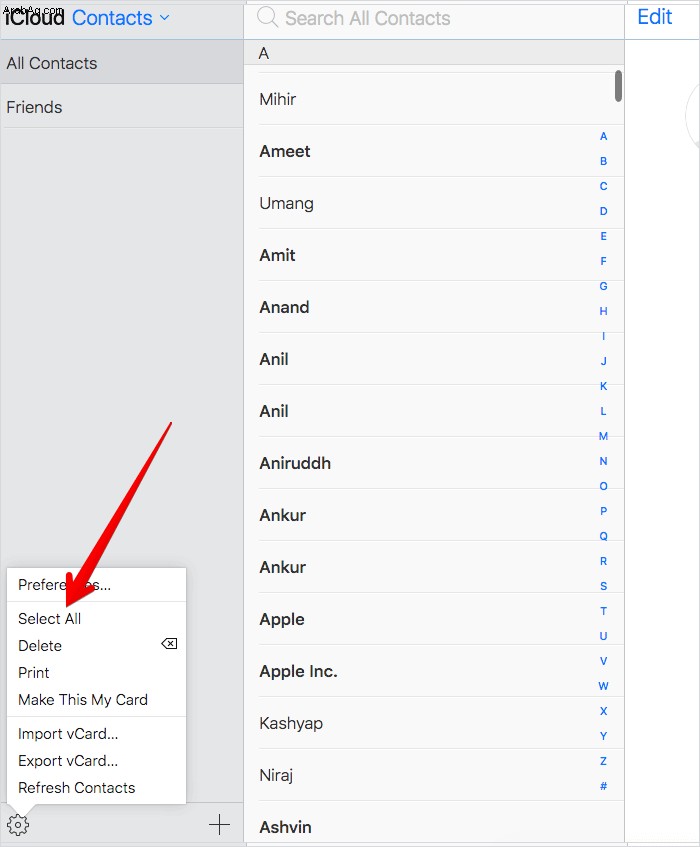
- انقر فوق الإعدادات مرة أخرى واختر تصدير vCard .
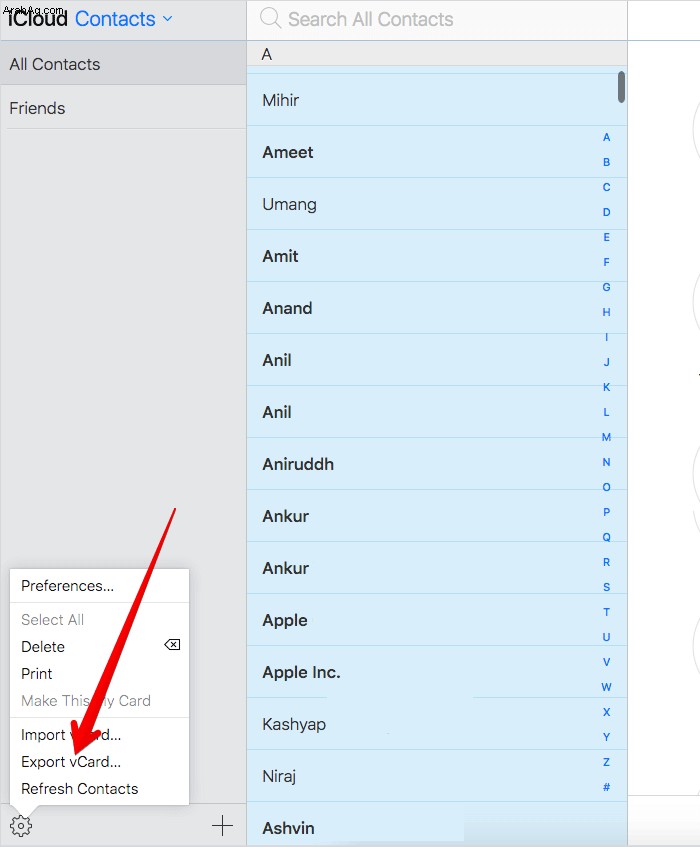
- سيتم تنزيل ملف vCard الخاص بجهات الاتصال إلى التنزيلات مجلد على جهاز Mac الخاص بك.
ملاحظة :بمجرد تنزيل vCard ، يمكنك بسهولة استيراد جهات الاتصال الخاصة بك إلى جهاز أو نظام أساسي آخر. يمكن أيضًا استخدام هذه الطريقة إذا كنت تفضل نسخة احتياطية محلية من جهات اتصال iCloud لمزيد من الأمان.
تحويل جهات اتصال iPhone من VCF إلى تنسيق Excel / CSV
قد تكون هناك أوقات لا يدعم فيها التطبيق الذي تريد استيراد جهات الاتصال إليه تنسيق VCF. أو ربما ترغب في تصدير جهات اتصال iPhone الخاصة بك إلى Apple Numbers أو Microsoft Excel أو بدائل Office الأخرى.
هذا الأخير مفيد بشكل خاص عندما تتعامل مع مئات العملاء كل يوم - تنسيق CSV أكثر فاعلية قليلاً. في مثل هذه السيناريوهات ، يلزم تنسيق CSV.
ومع ذلك ، لا توجد طريقة رسمية لنسخ جهات الاتصال الخاصة بك من iPhone إلى Excel. ومع ذلك ، هناك بعض الحلول للتحايل على المشكلة. ستحتاج إلى استخدام بعض أدوات الجهات الخارجية لتحويل vCard إلى تنسيق Excel.
يمكن أن تساعدك تطبيقات الويب مثل Online vCard Converter أو VCF to XLS في التحويل.
في هذه المقالة ، دعنا نتوجه إلى vCard لتحويل LDIF / CSV باستخدام متصفح الويب الخاص بك.
- بعد ذلك ، انقر على تصفح .
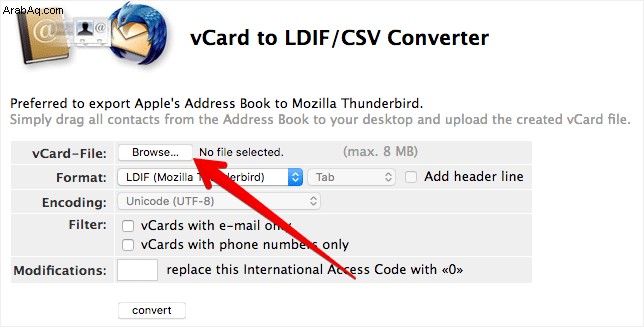
- حدد ملف vCard الذي نزّلته قبل لحظات قليلة. انقر فوق فتح لتحميل الملف. الآن ، عليك إجراء بعض التغييرات:
- انقر على زر القائمة المنسدلة بجوار تنسيق وحدد CSV .
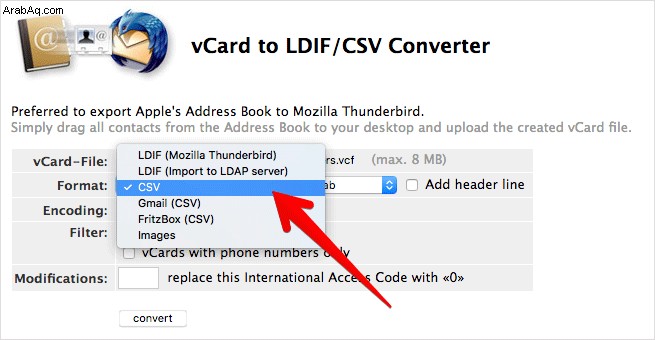
- انقر على زر القائمة المنسدلة بجوار Tab وحدد فاصلة .
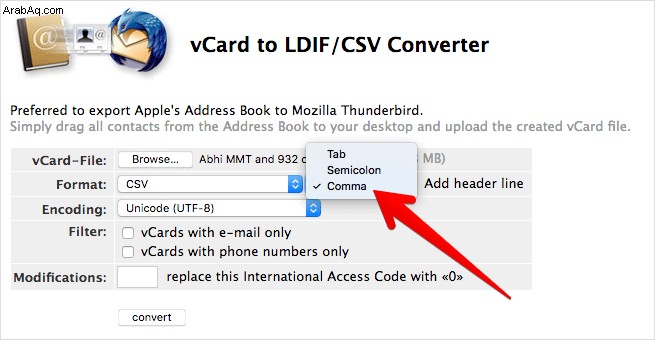
- حدد المربع إضافة سطر العنوان .
- انقر على القائمة المنسدلة بجوار التشفير وحدد Unicode (UTF-8) إذا لم يتم اختيارها بالفعل.
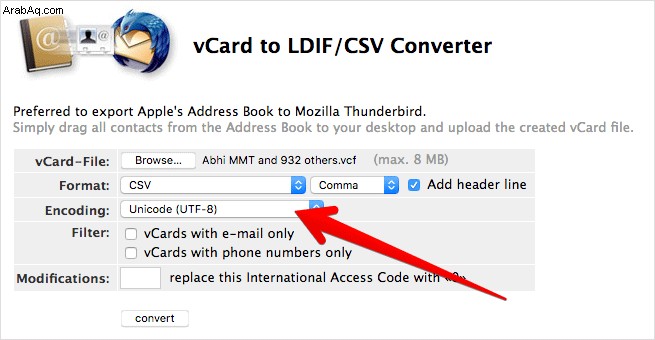
ملاحظة :لا تحدد التعديلات أو تصفية .
بمجرد تهيئة الخيارات بشكل مثالي ، اضغط على تحويل الخيار.
كيفية تصدير جهات اتصال iPhone إلى Excel / CSV باستخدام تطبيقات الطرف الثالث
يعد تصدير جهة الاتصال خيارًا جيدًا لإجراء نسخ احتياطي لجهات الاتصال ونقلها. تتيح لك بعض هذه التطبيقات تصدير جهات الاتصال بأنواع ملفات مختلفة بما في ذلك Excel (.xlsx) و CSV (.csv) و vCard (.vcf).
علاوة على ذلك ، يمكنك أيضًا اختيار تصدير طريقة لتصدير جهات الاتصال باستخدام البريد الإلكتروني ، والرسائل القصيرة ، و iMessage ، و Dropbox ، و Google Drive ، و iCloud Drive ، و Slack ، و Evernote ، والمزيد.
السعر :$ 2.99
كما يتيح لك اختيار البيانات التي ترغب في تصديرها. على سبيل المثال ، يمكنك اختيار إضافة أو إزالة بريدك الإلكتروني وعنوانك وما إلى ذلك. في النهاية ، تحصل على جدول بيانات نظيف ومخصص يمكنك تصديره عبر البريد الإلكتروني أو Dropbox.
السعر :مجاني
تسجيل الخروج ...
أصبحت جهات الاتصال جزءًا أساسيًا من استخدامنا للهواتف الذكية. من صديق أنشأناه بالصدفة إلى كهربائي مطلوب في بعض الأحيان ، يحتوي دفتر الاتصال الخاص بنا على كل ذلك وأكثر. لذا ، فليس من المستغرب أننا نريد حمايتها بشكل صحيح ، ونسخها احتياطيًا ، ونقلها إلى الأجهزة التي نستخدمها حاليًا.
نأمل أن يكون أحد الحلول الموضحة في هذا الدليل يعمل من أجلك. تواجه مشكلة على طول الطريق؟ اترك لنا تعليقًا يخبرنا بما حدث. قد نتمكن من مساعدتك فقط.
هل هناك أي أسئلة أخرى متعلقة بـ Apple تدور في رأسك؟ نحب أن نسمعهم. اترك لنا تعليق!
قد ترغب في القراءة :
- دليل iOS 16:الشائعات والميزات وتاريخ الإصدار والمزيد
- كيفية إخفاء جهات الاتصال على iPhone
- كيف تعرف أنك بحاجة إلى استبدال جهاز iPhone الخاص بك
- مكان بيع iPhone القديم الخاص بك